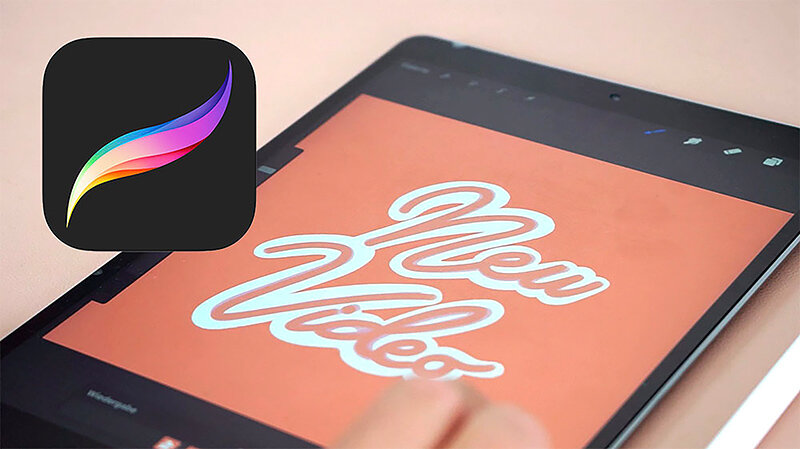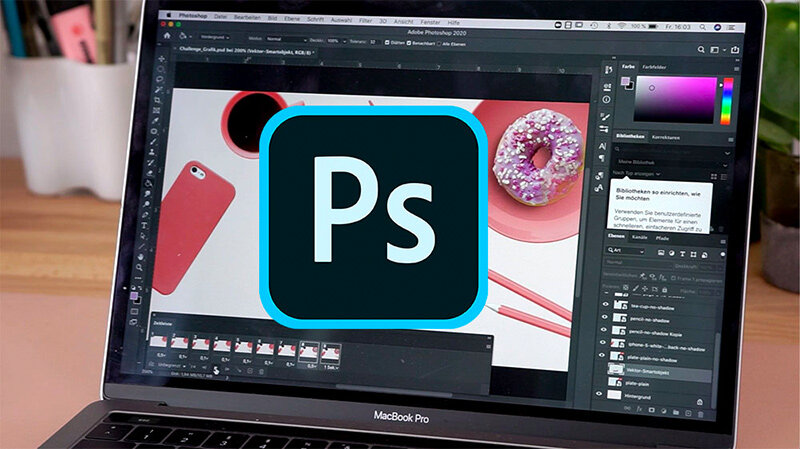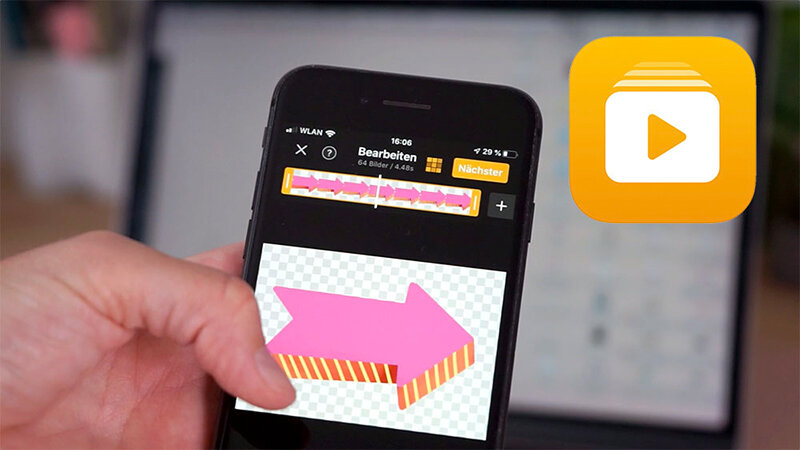Erstelle ganz einfach deine eigenen GIFs mit diesen 6 Tools
Herzlich Willkommen zum 2. Teil der 4-teiligen GIF-Serie. Im 1. Teil konnte ich hoffentlich mit ein paar Mythen rund um das Thema aufräumen. In diesem Blogpost soll es nun um die Tools gehen, die du brauchst um GIFs zu erstellen.
Heißer Tipp: Du brauchst keine fancy Programme, um mit GIFs zu starten, das meiste kannst du mit ein paar Apps prima lösen. Du brauchst nämlich eigentlich nur 2 Dinge, um GIFs zu erstellen:
die richtige Hard- und Software und
den Willen, es einmal auszuprobieren.
Okay, ein klein wenig Zeit ist natürlich nie schlecht.
Was ist die richtige Hard- und Software für Animationen? Neben einem funktionierenden Smartphone, einem Computer und gegebenenfalls einem iPad braucht es noch ein paar kleine Helferlein, um die GIFs startklar zu machen. Doch welche Programme sind wirklich wichtig und welche sind nur “nice to have”?
In diesem Blogpost mit Video erkläre ich dir genau, für was du welche App brauchst und welche digitalen Zeichenutensilien bei mir im Einsatz sind. Dann kannst du dir selbst ein Bild machen, welche Tools du dir anschaffen möchtest.
Merke dir meine Tipps und pinne sie auf Pinterest.
GIFs erstellen - Video mit meinen liebsten Tools in Aktion
Schau dir gleich mal das Video an, um meine 6 liebsten Tools in Action zu sehen.
GIF-Sticker erstellen - meine Lieblingstools
unter der Lupe
In der folgenden Liste habe ich dir meine 6 liebsten GIF-Werkzeuge zusammengestellt und genau erklärt, auf was du achten solltest.
1. Procreate oder Procreate Pocket
Eines der tollsten Zeichenprogramme, die du kennen solltest, ist die App Procreate. Damit kannst du zeichnen und illustrieren, aber auch Fotos einfügen und bearbeiten. Dieses App kann wahnsinnig viel und ist bei vielen Künstlern der Favorit.
Und das Beste: Auch mit der Handyapp Procreate Pocket kannst du GIFs erstellen. Du brauchst also nicht zwingend ein Ipad. Nächste Woche werde ich ein Experiment wagen und ein eigenes GIF nur mit der Handyapp erstellen. Mal schauen, ob ich das genauso gut hinbekomme. ;-) Leider gibt es Procreate aktuell nur im App Store und nicht für Android Geräte.
2. Roughanimator - die Animations-App
Du willst Fotos und Videos mit handgezeichneten Animationen versehen? Dann schau dir die App Roughanimator (leider keine repräsentative Website) an. Du hast darin die Möglichkeit professionell zu animieren. Leider ist die Oberfläche etwas gewöhnungsbedürftig, aber wenn man sich einmal reingefuchst hat, ist es ein ganz mega tolles Programm. In meinem kostenlosen Minikurs “Animieren mit Roughanimator” kannst du dir einen ersten Eindruck verschaffen.
3. Adobe Photoshop - Auch zum erstellen von GIFs?
Photoshop von Adobe ist nicht nur für Bildbearbeitung geeignet. Mit Photoshop hast du ein gewaltiges Tool an deiner Seite mit dem du GIFs in der optimalen Größe und Qualität erstellen und abspeichern kannst. Bisher ist es das einzige Programm, das sicherstellt, dass die Qualität der GIF Sticker optimal ist. Du kannst damit sowohl Fotos mit Animationen versehen, als auch GIF Sticker zaubern.
Nutze beim Exportieren die Funktion “Für Web speichern unter”, dann kommst du ins GIF Menü. Wenn du mehr darüber erfahren möchtest, wie man GIFs richtig speichert, dann schau dir diesen Blogartikel übers GIF-Speichern an.
4. iMovie - ein Videoschnittprogramm auch zum Erstellen von GIFs
Egal ob I-Movie, Adobe Premiere Pro, Adobe Rush oder auch die App Inshot, um Videos für die Animation zu schneiden und vorzubereiten, brauchst du ein Videoschnittprogramm. Da kannst du natürlich auch ein kostenloses wie iMovie nehmen. Toll ist es nur, wenn das Programm mit mehreren Ebenen arbeiten kann.
5. Eigene GIFs erstellen mit der App IMG Play
Mit der großartigen App IMG Play kann man Videos schnell in GIFs umwandeln und GIFs in hoher Qualität abspeichern.
6. Giphy.com - die GIF-Plattform
Auf Giphy.com kannst du deine GIF Sticker hochladen. Na klar, es ist die GIF-Plattform schlechthin. Ein Tipp von mir: Lade deine GIF Sticker am besten direkt auf der Homepage und nicht mit der App hoch.
Was brauchst du nun alles wirklich
um professionelle GIF Sticker zu erstellen?
Entweder verwendest du ein Ipad, einen Apple Pencil und die App Procreate um GIFs zu erstellen.
ODER du startest mit dem Rechner und Adobe Photoshop und einem günstigen Zeichentablett.
Beides zusammen genutzt ist dann die Königsdisziplin.
Zusätzlich kannst du noch mit Apps wie IMG-Play, Roughanimator und einem Schnittprogramm arbeiten.
Das waren meine 6 Tool-Tipps für die Erstellung von GIFs. Ich hoffe das hilft dir dabei, mit GIFs und Animationen zu starten. Nächste Woche zeige ich dir, wie du nur mit dem iPhone GIF Sticker erstellen kannst. Sei gespannt auf dieses Experiment.
Falls du Fragen hast, die in einem meiner nächsten Blogartikel beantwortet werden sollen, lass es mich gerne in den Kommentaren wissen.
Du willst deine eigenen GIFs auf Instagram?
Passend zum Thema habe ich ein hilfreiches Freebie erstellt. Mein GIF Guide zeigt dir, wie du GIFs auf Instagram nutzen kannst, um Follower zu gewinnen.